- Το Just Cause 2 είναι ένα παιχνίδι όπου μπορείτε να κάνετε σχεδόν τα πάντα.
- Ωστόσο, αυτό είναι επίσης ένα παιχνίδι όπου πολλοί χρήστες έχουν αναφέρει σχεδόν οποιοδήποτε είδος προβλήματος που μπορεί να φανταστεί κανείς.
- Για να μάθετε περισσότερα σχετικά με τη διόρθωση παιχνιδιών, εφαρμογών και άλλων εργαλείων, ρίξτε μια ματιά στο Σελίδα αντιμετώπισης προβλημάτων.
- Θέλετε να διαβάσετε περισσότερα για τα παιχνίδια; Έχουμε επίσης ένα Τμήμα παιχνιδιών μόνο για αυτό!

- CPU, RAM και Network limiter με hot tab killer
- Ενσωματώθηκε άμεσα με Twitch, Discord, Instagram, Twitter και Messengers
- Ενσωματωμένα χειριστήρια ήχου και προσαρμοσμένη μουσική
- Προσαρμοσμένα χρωματικά θέματα από το Razer Chroma και επιβολή σκούρων σελίδων
- Δωρεάν VPN και αποκλεισμός διαφημίσεων
- Κατεβάστε το Opera GX
Το Just Cause 2 είναι ανοιχτό παγκόσμιο παιχνίδι δράσης, και πιθανώς ένα από τα περισσότερα παιχνίδια γεμάτα δράση Για Windows 10.
Δυστυχώς, ορισμένα ζητήματα μπορούν να αποτρέψουν τη σωστή λειτουργία του Just Cause 2, οπότε ας αντιμετωπίσουμε αυτά τα ζητήματα.
Πώς μπορώ να επιδιορθώσω Απλώς προκαλώ 2 προβλήματα στα Windows 10;
Επιδιόρθωση - Απλώς προκαλεί σφάλμα 2
1. Ενημερώστε τα προγράμματα οδήγησης γραφικών σας

Μερικές φορές παλιά, κατεστραμμένα ή ελλιπή προγράμματα οδήγησης GPU μπορούν να προκαλέσουν σφάλμα ενός παιχνιδιού και αυτό ισχύει για όλα τα παιχνίδια, όχι μόνο για την Αιτία 2.
Σε αυτήν την περίπτωση, εάν θέλετε να απαλλαγείτε από το πρόβλημα γρήγορα και αποτελεσματικά, χρησιμοποιήστε ένα πρόγραμμα ενημέρωσης προγράμματος οδήγησης και επισκευάστε το ίδιο DriverFix.

Από τη στιγμή που θα ξεκινήσετε για πρώτη φορά, θα σαρώσει τον υπολογιστή σας για ελαττωματικά προγράμματα οδήγησης, ενημέρωση των παλαιών και διόρθωση των σπασμένων και χαμένων.
Αυτό το εργαλείο είναι εξαιρετικά ελαφρύ, εύχρηστο και η μόνη πραγματική απαίτηση είναι μια σταθερή σύνδεση στο Διαδίκτυο.

DriverFix
Αυτό το ελαφρύ και φορητό εργαλείο θα εντοπίσει όλα τα προγράμματα οδήγησης που λείπουν από μόνο του και θα τα ενημερώσει το συντομότερο δυνατό.
Επισκέψου την ιστοσελίδα
2. Απενεργοποιήστε τα αυτοκόλλητα / bokeh

Το Just Cause 2 είναι ένα απαιτητικό παιχνίδι και μερικές φορές μπορεί να προκληθούν σφάλματα από τις ρυθμίσεις βίντεο του παιχνιδιού. Πολλοί χρήστες ανέφεραν ότι απενεργοποιήθηκαν αυτοκόλλητα και / ή bokeh από τις ρυθμίσεις βίντεο του παιχνιδιού επιδιορθώνει προβλήματα διακοπής λειτουργίας, οπότε βεβαιωθείτε ότι το δοκιμάσατε.
3. Εκτελέστε το παιχνίδι σε λειτουργία συμβατότητας
- Βρείτε τη συντόμευση του παιχνιδιού (ή το αρχείο .exe) και κάντε δεξί κλικ το.
- Επιλέγω Ιδιότητες από τη λίστα.

- Μεταβείτε στο Συμβατότητα καρτέλα, ελέγξτε Εκτελέστε αυτό το πρόγραμμα σε λειτουργία συμβατότητας για και επιλέξτε μια παλαιότερη έκδοση των Windows, για παράδειγμα, τα Windows 7.
- Ίσως χρειαστεί να δοκιμάσετε πολλές διαφορετικές επιλογές προτού βρείτε αυτήν που σας ταιριάζει.

- Κάντε κλικ Ισχύουν και Εντάξει για να αποθηκεύσετε τις αλλαγές.
Εάν το Just Cause 2 παρουσιάζει σφάλμα στον υπολογιστή σας, μπορείτε να δοκιμάσετε να εκτελέσετε το παιχνίδι σε λειτουργία συμβατότητας. Σύμφωνα με τους χρήστες, αυτή η μέθοδος ήταν επιτυχής, οπότε μη διστάσετε να τη δοκιμάσετε.
Εάν αντιμετωπίσετε σφάλματα, πάγωμα, επιβράδυνση και άλλα προβλήματα κατά την αναπαραγωγή, σας συνιστούμε να κάνετε λήψη Παιχνίδι Fire.
Αυτός ο ενισχυτής παιχνιδιών θα επικεντρώσει τους πόρους και τις διαδικασίες του υπολογιστή σας στο παιχνίδι χωρίς να κάνει overclocking το υλικό σας.
Αυτό το κάνει μειώνοντας το φορτίο των πόρων του συστήματος, επιτρέποντάς σας να επιτύχετε υψηλότερο FPS στο παιχνίδι, όλα με ένα μόνο κλικ.

Παιχνίδι Fire
Το Game Fire θα βελτιστοποιήσει την απόδοση του υπολογιστή σας για τα καλύτερα παιχνίδια FPS σε οποιονδήποτε τίτλο.
Επισκέψου την ιστοσελίδα
4. Καταργήστε την εφαρμογή Xbox
- Τύπος Κλειδί Windows + S και πληκτρολογήστε Powershell.
- Κάντε δεξί κλικ στο Windows Powershell και επιλέξτε Εκτέλεση ως διαχειριστής.

- Πότε Powershell ανοίγει, επικολλήστε τα ακόλουθα και πατήστε Εισαγω για να το εκτελέσετε:
-
Λήψη-AppxPackage * xboxapp * | Κατάργηση-AppxPackage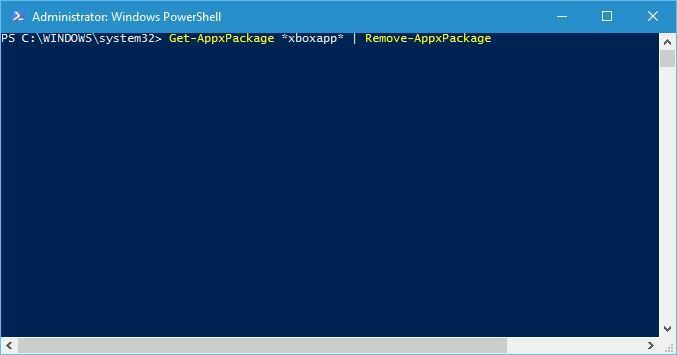
-
- Περιμένετε να ολοκληρωθεί η διαδικασία και κλείστε το Powershell.
Η εφαρμογή Xbox μπορεί μερικές φορές να προκαλέσει σφάλματα με το Just Cause 2, επομένως, οι χρήστες προτείνουν την κατάργηση της εφαρμογής Xbox.
5. Προσθήκη επιλογής εκκίνησης dxadapter
- Αρχή Ατμός, μεταβείτε στη βιβλιοθήκη σας και κάντε δεξί κλικ στο Just Cause 2
- Επιλέγω Ιδιότητες από το μενού.
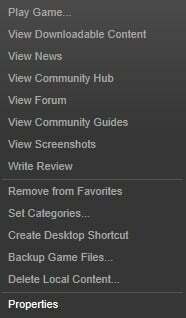
- Σε Γενικός Κάντε κλικ στην καρτέλα Ορίστε το κουμπί επιλογών εκκίνησης.
- Εισαγω /dxadapter=0 ή /dxadapter=1 και αποθηκεύστε τις αλλαγές.
- Δοκιμάστε να εκτελέσετε ξανά το παιχνίδι.
Προκειμένου να επιδιορθώσετε προβλήματα που προκαλούν σφάλματα 2, συνιστάται να προσθέσετε την επιλογή εκκίνησης dxadapter.
6. Χρησιμοποιήστε το Nvidia Inspector

Οι χρήστες ανέφεραν ότι η χρήση του Nvidia Inspector επιδιορθώνει το σφάλμα Just Cause 2, επομένως ίσως είναι καλή ιδέα να το δοκιμάσετε. Για να διορθώσετε αυτό το ζήτημα χρησιμοποιώντας το Nvidia Inspector, κάντε τα εξής:
- Κατεβάστε Επιθεωρητής Nvidia από εδώ.
- Ανοιξε Επιθεωρητής Nvidia και κάντε κλικ στο κουμπί στα δεξιά του Έκδοση προγράμματος οδήγησης.
- Από το μενού προφίλ επιλέξτε Απλώς Αιτία 2.
- Κάντε κύλιση προς τα κάτω μέχρι να το βρείτε Επιλογές Shim Rendering Mode ανά εφαρμογή για το Optimus.
- Κάντε κλικ στο κείμενο στα δεξιά και επιλέξτε SHIM_RENDERING_OPTIONS_DEFAULT_RENDERING_MODE.
- Κάντε κλικ Εφαρμόστε αλλαγές.
- Εκτελέστε το παιχνίδι.
Λάβετε υπόψη ότι το Nvidia Inspector είναι ένα εργαλείο overclocking, οπότε χρησιμοποιήστε το με δική σας ευθύνη.
7. Αντικαταστήστε το d3dx10_42.dll

Μερικές φορές τα αρχεία σας μπορεί να καταστραφούν και αυτό μπορεί να οδηγήσει σε σφάλματα του Just Cause 2. Οι χρήστες το ανέφεραν d3dx10_42.dll μερικές φορές μπορεί να καταστραφεί και να προκαλέσει σφάλμα στο Just Cause 2.
Εάν αντιμετωπίζετε παρόμοιο πρόβλημα, σας συνιστούμε να κατεβάσετε το d3dx10_42.dll και να αντικαταστήσετε το κατεστραμμένο αρχείο.
8. Απενεργοποίηση επικάλυψης Xfire

Εάν το Just Cause 2 παρουσιάζει σφάλμα στον υπολογιστή σας, αυτό μπορεί να οφείλεται σε αυτό Xfire. Οι χρήστες ανέφεραν ότι μετά την απενεργοποίηση του Xfire στο παιχνίδι, επιλύθηκαν όλα τα προβλήματα κατάρρευσης.
9. Διαγράψτε το αρχείο main.ncf

Λίγοι χρήστες ανέφεραν ότι η διαγραφή του αρχείου main.ncf έχει επιδιορθώσει προβλήματα Αιτίας 2, οπότε ας δούμε πώς να διαγράψετε αυτό το αρχείο:
- Βεβαιωθείτε ότι το Steam δεν τρέχει.
- Πηγαίνετε στο δικό σας Κατάλογος εγκατάστασης Steam και μεταβείτε σε ατμοί ντοσιέ.
- Από προεπιλογή, η θέση του φακέλου steamapps πρέπει να είναι η ακόλουθη:
C: Αρχεία προγράμματος (x86) Steamsteamapps/strong>
- Μεταβείτε στον κατάλογο Just Cause 2, βρείτε main.ncf αρχείο και διαγράψτε το.
- Αρχή Ατμός.
- Θα σας ζητηθεί να εγκαταστήσετε το Just Cause 2.
- Πραγματοποιήστε λήψη των απαραίτητων αρχείων και εκτελέστε ξανά το παιχνίδι.
10. Μετάβαση σε λειτουργία με παράθυρο
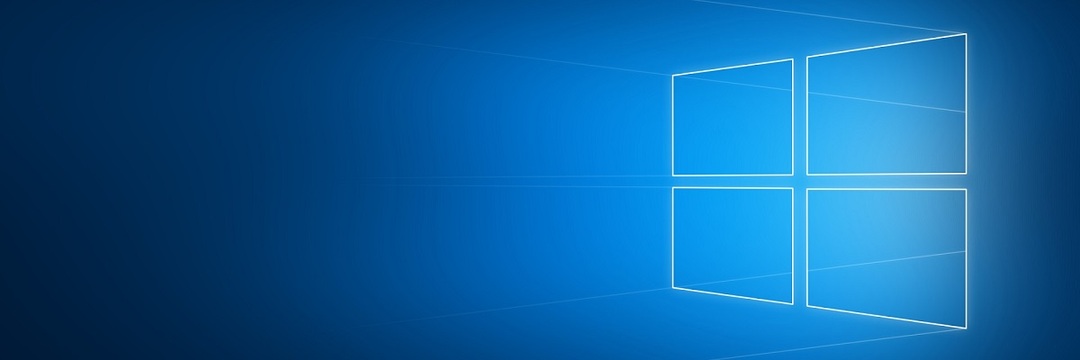
Ένας άλλος τρόπος αντιμετώπισης του Just Cause 2 crashes είναι η εκτέλεση του παιχνιδιού βιτρίνα τρόπος. Πολλοί χρήστες ανέφεραν ότι η μετάβαση σε λειτουργία με παράθυρο έχει διορθώσει προβλήματα διακοπής λειτουργίας, οπότε βεβαιωθείτε ότι το δοκιμάσατε.
11. Εγκαταστήστε το DirectX

Μερικές φορές μπορεί να προκληθούν σφάλματα του Just Cause 2 από το DirectX και εάν αντιμετωπίζετε σφάλματα, σας συνιστούμε να εγκαταστήσετε ξανά το DirectX. Για να εγκαταστήσετε ξανά το DirectX, κάντε τα εξής:
- Μεταβείτε στον κατάλογο εγκατάστασης Just Cause 2. Από προεπιλογή, θα πρέπει να είναι:
C: Αρχεία προγράμματος (x86) SteamsteamappscommonΑκριβώς αιτία 2
- Ανοιξε DirectX φάκελο και εκτέλεση dxsetup.exe.
12. Προσθέστε διαφορετικές επιλογές εκκίνησης

Οι χρήστες προτείνουν την προσθήκη / frameratecap = 30 / filmgrain = 0 οι επιλογές εκκίνησης στο Just Cause 2 έχουν διορθώσει προβλήματα διακοπής λειτουργίας.
Έχουμε ήδη εξηγήσει πώς να προσθέσετε επιλογές εκκίνησης, οπότε βεβαιωθείτε ότι έχετε ελέγξει Λύση 4 για λεπτομερείς οδηγίες.
13. Επαληθεύστε την προσωρινή μνήμη του παιχνιδιού, απενεργοποιήστε τη σάρωση antivirus σε πραγματικό χρόνο
- Ξεκινήστε το Steam και βρείτε το Just Cause 2 στη βιβλιοθήκη παιχνιδιών σας. Κάντε δεξί κλικ στο Just Cause 2 και επιλέξτε Ιδιότητες.
- Παω σε Τοπικά αρχεία καρτέλα και κάντε κλικ Επαληθεύστε την ακεραιότητα της προσωρινής μνήμης του παιχνιδιού κουμπί.

- Περιμένετε να ολοκληρωθεί η διαδικασία και δοκιμάστε να εκτελέσετε ξανά το παιχνίδι.
Εάν το Just Cause 2 παρουσιάζει σφάλμα στον υπολογιστή σας, βεβαιωθείτε ότι έχετε επαληθεύσει την προσωρινή μνήμη του παιχνιδιού.
Εάν αυτό δεν λειτουργεί, θα πρέπει να απενεργοποιήσετε προσωρινά το δικό σας antivirus σάρωση σε πραγματικό χρόνο και δείτε αν αυτό βοηθά.
Επιδιόρθωση - Μόνο η αιτία 2 δεν ξεκινά
1. Διαγραφή φακέλου Square Enix

Εάν το Just Cause 2 δεν ξεκινά στον υπολογιστή σας, μπορείτε να δοκιμάσετε να το διαγράψετε Τετράγωνο Enix ντοσιέ. Αυτός ο φάκελος πρέπει να βρίσκεται στο Εγγραφα φάκελο και αφού τον διαγράψετε, επανεκκίνηση Ατμός και δοκιμάστε να εκτελέσετε ξανά το παιχνίδι.
2. Εγκαταστήστε το παιχνίδι σε έναν τοπικό σκληρό δίσκο

Οι χρήστες ανέφεραν ότι το Just Cause 2 δεν θα ξεκινήσει εάν το παιχνίδι είναι εγκατεστημένο σε ένα εξωτερικός σκληρός δίσκος.
Σε αυτήν την περίπτωση, θα πρέπει να απεγκαταστήσετε το παιχνίδι και να το εγκαταστήσετε ξανά στο τοπικό σας σκληρός δίσκος.
3. Εγκατάσταση Λήψη Visual C ++ με δυνατότητα αναδιανομής

Προβλήματα με το Just Cause 2 μπορεί να προκληθούν από αρχεία που λείπουν και, αν συμβαίνει αυτό, θα πρέπει να ελέγξετε την ακεραιότητα της προσωρινής μνήμης του παιχνιδιού. Επιπλέον, βεβαιωθείτε ότι έχετε εγκαταστήσει όλα τα απαραίτητα αρχεία Visual C ++ με δυνατότητα αναδιανομής. Για να εγκαταστήσετε τα απαραίτητα αρχεία, μεταβείτε στον κατάλογο εγκατάστασης Just Cause 2 και εντοπίστε vcredist ντοσιέ. Εκτελέστε το αρχείο εγκατάστασης από αυτόν το φάκελο και ακολουθήστε τις οδηγίες.
Επιδιόρθωση - παγώνει μόνο η αιτία 2
1. Ξεκινήστε το παιχνίδι από τον κατάλογο εγκατάστασης
Εάν το Just Cause 2 παγώνει στον υπολογιστή σας, δοκιμάστε να εκτελέσετε το παιχνίδι από τον κατάλογο εγκατάστασής του. Για να το κάνετε αυτό, μεταβείτε στον κατάλογο του παιχνιδιού και εκτελέστε το justcause2.exe.
2. Μετακινήστε το παιχνίδι σας σε διαφορετικό σκληρό δίσκο

Οι παίκτες ανέφεραν ότι το Just Cause 2 παγώνει και κολλάει στην οθόνη splash, έτσι ώστε να το κάνει επιλύστε αυτό το πρόβλημα, σας συνιστούμε να μετακινήσετε τον κατάλογο εγκατάστασης Just Cause 2 σε διαφορετικό σκληρό δίσκο οδηγώ.
Για να το κάνετε αυτό, απλώς βρείτε τον κατάλογο εγκατάστασης Just Cause 2, κόψτε τον και επικολλήστε τον σε διαφορετικό σκληρό δίσκο.
Εάν δεν έχετε δύο σκληρούς δίσκους, δοκιμάστε να μετακινήσετε το φάκελο Just Cause 2 σε διαφορετικό διαμέρισμα σκληρού δίσκου ή σε έναν ριζικό κατάλογο του σκληρού δίσκου σας.
3. Ενημερώστε τα προγράμματα οδήγησης της κάρτας γραφικών σας

Στις περισσότερες περιπτώσεις, ζητήματα με πάγωμα προκαλούνται από τα προγράμματα οδήγησης της κάρτας γραφικών σας, οπότε ίσως πρέπει να τα ενημερώσετε. Για να το κάνετε αυτό, επισκεφθείτε τον κατασκευαστή της κάρτας γραφικών και κατεβάστε τα πιο πρόσφατα προγράμματα οδήγησης για την GPU σας.
Η λήψη και η εγκατάσταση λανθασμένης έκδοσης προγράμματος οδήγησης θα προκαλέσει μόνιμη βλάβη στο σύστημά σας. Συνιστούμε ανεπιφύλακτα τη χρήση Κατεβάστε το DriverFix (100% ασφαλές και δοκιμασμένο από εμάς) για αυτόματη λήψη και ενημερώστε όλα τα παλιά προγράμματα οδήγησης στον υπολογιστή σας.
Αποποίηση ευθυνών: Ορισμένες δυνατότητες αυτού του εργαλείου δεν είναι δωρεάν.
Επιδιόρθωση - Απλώς προκαλεί πρόβλημα 2 στα γραφικά
1. Απενεργοποιήστε το Vsync

Οι χρήστες ανέφεραν ότι ορισμένα cutscenes είναι αργά και εκτός συγχρονισμού. Παρόλο που δεν γνωρίζουμε ποια είναι η αιτία αυτού του προβλήματος, προτείνουμε να μειώσετε τις επιλογές γραφικών σας στο ελάχιστο.
Λίγοι χρήστες ανέφεραν ότι η απενεργοποίηση του Vsync έχει επιδιορθώσει αυτό το ζήτημα για αυτούς, οπότε μη διστάσετε να το δοκιμάσετε επίσης.
2. Ενημερώστε τα προγράμματα οδήγησης, επαληθεύστε την προσωρινή μνήμη του παιχνιδιού και ελέγξτε τη θερμοκρασία

Σε ορισμένες περιπτώσεις, οι γραφικές δυσλειτουργίες μπορεί να εμφανιστούν εάν τα προγράμματα οδήγησης είναι ξεπερασμένα, οπότε βεβαιωθείτε ότι τα ενημερώνετε τακτικά. Εάν το πρόβλημα παραμένει, επαληθεύστε την ακεραιότητα της προσωρινής μνήμης του παιχνιδιού.
Εάν αυτό δεν επιλύσει το πρόβλημα, ελέγξτε εάν η κάρτα γραφικών σας υπερθερμαίνεται.
Η μη αυτόματη ενημέρωση προγραμμάτων οδήγησης είναι μια μακρά και ενοχλητική διαδικασία. Επομένως, συνιστούμε να χρησιμοποιήσετε ένα ειδικό εργαλείο για αυτόματη ενημέρωση των προγραμμάτων οδήγησης.
Κατεβάστε το DriverFix, αναγνωρίζει αυτόματα κάθε συσκευή στον υπολογιστή σας και ταιριάζει με τις τελευταίες εκδόσεις προγραμμάτων οδήγησης από μια εκτεταμένη ηλεκτρονική βάση δεδομένων.
3. Απενεργοποίηση επικάλυψης Steam
Οι χρήστες ανέφεραν ότι έχουν την περίεργη κόκκινη επικάλυψη και, όσο γνωρίζουμε, αυτό το ζήτημα σχετίζεται με την Επικάλυψη Steam. Για να απενεργοποιήσετε την Επικάλυψη Steam, κάντε τα εξής:
- Ξεκινήστε το Steam και πηγαίνετε στο Ρυθμίσεις ατμού.
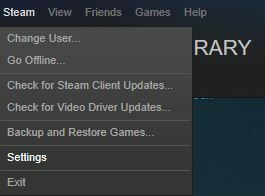
- Κάντε κλικ στο Στο παιχνίδι ρυθμίσεις και καταργήστε την επιλογή Ενεργοποίηση της Επικάλυψης Steam κατά τη διάρκεια του παιχνιδιού.

- Αποθηκεύστε τις αλλαγές και δοκιμάστε να εκτελέσετε ξανά το παιχνίδι.
Έχουμε καλύψει μερικά από τα πιο συνηθισμένα προβλήματα Just Cause 2 που έχουν αναφερθεί από τους χρήστες και εάν έχετε κάποιο από αυτά τα ζητήματα, μην διστάσετε να δοκιμάσετε τις λύσεις μας.
